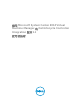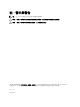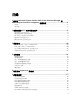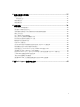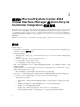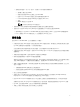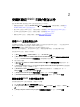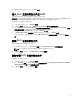Users Guide
4. 當移除或修復工作完成時,按一下 Finish (完成)。
匯入 DLCI 主控台附加元件至 VMM
若想使用 DLCI 設備,您必須將 DLCI 主控台匯入 VMM 主控台。
先決條件:若想使對設備的連線運作,請在網頁瀏覽器中清除代理伺服器設定;但若已設定網頁瀏覽器的代理
伺服器設定,那麼請在代理伺服器例外清單中,納入 設備的完全合格網域名稱 (FQDN)。
若想將 DLCI 主控台匯入 VMM 主控台:
1. 在 SC2012 VMM 中,按一下 Settings (設定)。
2. 在 Home (首頁) 功能區中,按一下 Import Console Add-in (匯入主控台附加元件)。
3. 按一下 Import Console Add-in Wizard (匯入主控台附加元件精靈) → Select an add-in to import (選取
欲匯入的附加元件),瀏覽以選取 SC2012 VMM 的 DLCI 主控台附加元件
(DLCI_VMM_Console_Addin.zip),然後按一下 Next (下一步)。
4. 在 Confirm the settings (確認設定) 中確認所需要的設定,然後按一下 Finish (完成)。
DLCI 主控台會匯入 VMM 主控台,並可用於 VMs and Services (虛擬機器和服務) → All Hosts (所有主
機)。
檢視 DLCI 主控台附加元件
若想在 SC2012 VMM 中檢視 DLCI 主控台:
1. 在 SC2012 VMM 主控台中,選擇 Fabric (光纖),然後選擇 All Hosts Group (所有主機群組)。
註: 您可以選擇任何您具有存取權限的主機群組以啟動 DLCI 主控台。
2. 在 Home (首頁) 功能區中,選擇 DLCI Console (DLCI 主控台)。
解除安裝 DLCI 主控台附加元件
若想解除安裝 DLCI 主控台:
1. 在 SC2012 VMM 中,按一下 Settings (設定)。
2. 按一下 Settings (設定) → Console Add-ins (主控台附加元件) ,選擇 DLCI Console Add-in for SC2012
VMM (SC2012 VMM
的 DLCI 主控台附加元件)。
3. 在 Home (首頁) 中,按一下 Remove (移除)。
9